Android 个人理财工具一:项目概述与启动界面的实现
从本文开始为大家制作一个Android个人理财工具,并把整个开发过程记录下来,与大家分享。
项目总体介绍
此Android个人理财工具的主要功能是,可以录入日常生活中的各类收入和支出明细,并且可以在每月底能够统计每月各类情况。给出收支关系饼图,月份之间的柱状图等报告。
下图是程序的流程图:
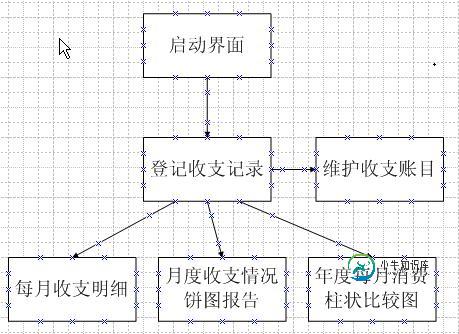
程序可能涉及到的技术:
1、多个视图的切换,参数的传递,intent的使用。
2、Grid 明细的体现。
3、sqlite数据的操作。
4、自绘view 来表现统计图。
先写这些。
启动界面的实现
启动界面的主要功能就是显示一幅启动图像,后台进行系统初始化。
如果是第一次使用本程序,需要初始化本程序的sqlite数据库,建库,建Table,初始化账目数据。
如果不是第一次使用,就进入登记收支记录界面。
界面效果如图:
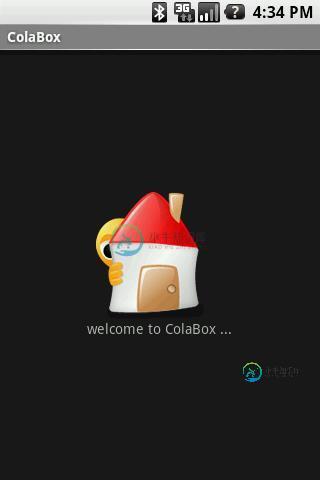
界面很简单,一个imageview 和一个textview。
可是如何使2个view 垂直居中显示?我开始使用Linearlayout就没法完成垂直和横向居中,后来使用RelativeLayout 才搞定了横向居中。
界面的具体xml如下:
main.xml
XML/HTML代码
<?xml version="1.0" encoding="utf-8"?> <RelativeLayout android:id="@+id/RelativeLayout01" xmlns:android="http://schemas.android.com/apk/res/android" android:layout_gravity="center_vertical|center_horizontal" android:layout_height="wrap_content" android:layout_width="wrap_content"> <ImageView android:id="@+id/ImageView01" android:src="@drawable/logo3" android:layout_width="wrap_content" android:layout_height="wrap_content"> </ImageView> <TextView android:id="@+id/TextView01" android:text="@string/welcome" android:layout_below="@id/ImageView01" android:layout_width="wrap_content" android:layout_height="wrap_content"> </TextView> </RelativeLayout>
在这儿我来使用一个小技巧,就是在程序初始化完成后,让图片淡出,然后显示下一个界面。
开始我准备使用一个timer来更新图片的alpha值,后来程序抛出异常Only the original thread that created a view hierarchy can touch its views.
这才发现android 的ui 控件是线程安全的。
这里需要我们在主线程外,再开一个线程更新界面上的图片。可以使用imageview.invalidate。
关于如何另开一个线程更新界面的相关代码如下:
Java代码
//给主线程发送消息更新imageview
mHandler = new Handler() {
@Override
public void handleMessage(Message msg) {
super.handleMessage(msg);
imageview.setAlpha(alpha);
imageview.invalidate();
}
};
new Thread(new Runnable() {
public void run() {
while (b < 2) {
try {
//延时2秒后,每50毫秒更新一次imageview
if (b == 0) {
Thread.sleep(2000);
b = 1;
} else {
Thread.sleep(50);
}
updateApp();
} catch (InterruptedException e) {
e.printStackTrace();
}
}
}
}).start();
public void updateApp() {
alpha -= 5;//每次减少alpha 5
if (alpha <= 0) {
b = 2;
Intent in = new Intent(this, com.cola.ui.Frm_Addbills.class);
startActivity(in);//启动下个界面
}
mHandler.sendMessage(mHandler.obtainMessage());
}
通过这段代码,我们能够理解android 里面如何对ui视图进行更新。
下篇文章我们来看看sqlite的使用。如何初始化程序。
附ColaBox.java:
Java代码
package com.cola.ui;
import android.app.Activity;
import android.content.Intent;
import android.os.Bundle;
import android.os.Handler;
import android.os.Message;
import android.util.Log;
import android.view.KeyEvent;
import android.widget.ImageView;
import android.widget.TextView;
public class ColaBox extends Activity {
private Handler mHandler = new Handler();
ImageView imageview;
TextView textview;
int alpha = 255;
int b = 0;
public void onCreate(Bundle savedInstanceState) {
super.onCreate(savedInstanceState);
setContentView(R.layout.main);
imageview = (ImageView) this.findViewById(R.id.ImageView01);
textview = (TextView) this.findViewById(R.id.TextView01);
Log.v("ColaBox", "ColaBox start ...");
imageview.setAlpha(alpha);
new Thread(new Runnable() {
public void run() {
initApp(); //初始化程序
while (b < 2) {
try {
if (b == 0) {
Thread.sleep(2000);
b = 1;
} else {
Thread.sleep(50);
}
updateApp();
} catch (InterruptedException e) {
e.printStackTrace();
}
}
}
}).start();
mHandler = new Handler() {
@Override
public void handleMessage(Message msg) {
super.handleMessage(msg);
imageview.setAlpha(alpha);
imageview.invalidate();
}
};
}
public void updateApp() {
alpha -= 5;
if (alpha <= 0) {
b = 2;
Intent in = new Intent(this, com.cola.ui.Frm_Addbills.class);
startActivity(in);
}
mHandler.sendMessage(mHandler.obtainMessage());
}
public void initApp(){
}
}
系列文章:
Android 个人理财工具六:显示账单明细 下
Android 个人理财工具五:显示账单明细 上
Android 个人理财工具四:添加账单页面 下
Android 个人理财工具三:添加账单页面 上
Android 个人理财工具二:使用SQLite实现启动时初始化数据
Android 个人理财工具一:项目概述与启动界面的实现
以上就是开发简单的Android 应用的流程,后续继续补充,谢谢大家的支持!
-
本文向大家介绍Android 个人理财工具二:使用SQLite实现启动时初始化数据,包括了Android 个人理财工具二:使用SQLite实现启动时初始化数据的使用技巧和注意事项,需要的朋友参考一下 关于SQLite sqlite是嵌入式SQL数据库引擎SQLite(SQLite Embeddable SQL Database Engine)的一个扩展。SQLite是一个实现嵌
-
本文向大家介绍Android 个人理财工具三:添加账单页面 上,包括了Android 个人理财工具三:添加账单页面 上的使用技巧和注意事项,需要的朋友参考一下 ColaBox 登记收支记录终于进入了复杂阶段了。这个界面我也是查找了很多资料以及打开android的源代码看了后才完成了,现在想来Google的开源真是明智的啊。 从前面的登录页面跳转进入添加账单页面。这个页面
-
本文向大家介绍Android 个人理财工具四:添加账单页面 下,包括了Android 个人理财工具四:添加账单页面 下的使用技巧和注意事项,需要的朋友参考一下 本文考虑把账单界面整理下,实现如下图中的功能。做之前感觉应该不难,但实际做时发现排列界面布局甚至比编写程序代码还要复杂。网上搜索发现,关于这种布局的资料能用的很少,Google Demo中用的最多的就是Listview了,
-
本文向大家介绍Android 个人理财工具五:显示账单明细 上,包括了Android 个人理财工具五:显示账单明细 上的使用技巧和注意事项,需要的朋友参考一下 前面我们已经将每个月的收支明细存入到SQLite的数据表中,本文将实现从SQLite的数据表中取出这些数据显示为账单明细界面。 下图是最终的效果图: 在设计该界面时我考虑过好几个方案。本来准备使用一个gridvi
-
包含内容 此包中的工具类为未经过分类的一些工具类,提供一些常用的工具方法。 此包中根据用途归类为XXXUtil,提供大量的工具方法。在工具类中,主要以类方法(static方法)为主,且各个类无法实例化为对象,一个方法是一个独立功能,无相互影响。 关于工具类的说明和使用,请参阅下面的章节。
-
我正在使用eclipse-sts,用选项“运行为-”来启动我的Spring启动项目 那么,伙计们,我应该如何在IntelliJ中做到这一点??

